L’SOS di emergenza è un’ottima funzione di sicurezza, ma cosa succede se il suo iPhone è bloccato in modalità SOS? Che cosa significa SOS only su un iPhone o un iPad? Ecco come eliminare la funzione SOS only su un iPhone.
Perché il mio telefono dice solo SOS & Come disattivare SOS
SOS, o solo SOS, significa che il suo iPhone non è connesso ad una rete cellulare; le uniche chiamate che potrà effettuare sono quelle di emergenza. Il suo iPhone entra in modalità SOS per un paio di motivi, tra cui la pressione rapida del pulsante Sleep/Wake per cinque volte, la pressione simultanea del pulsante del volume e del pulsante laterale o come conseguenza del jailbreak. Ecco come disattivare l’SOS sul suo iPhone se è bloccato in modalità SOS. Per altre fantastiche esercitazioni sulla risoluzione dei problemi dell’iPhone, consulti i nostri Suggerimento del giorno.
Riavviare il suo iPhone o iPad
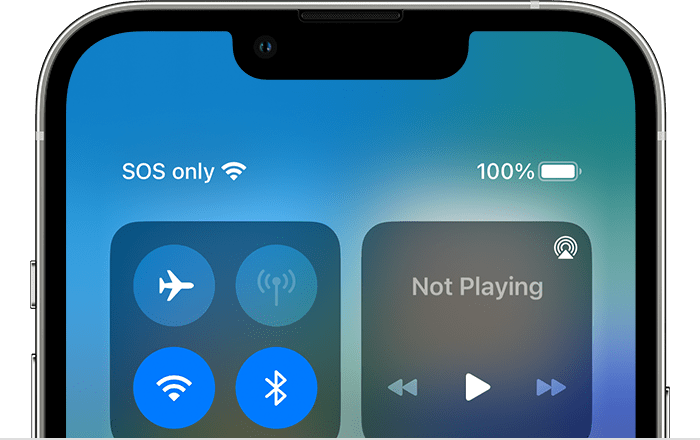
Immagine per gentile concessione di Apple
Bloccato in modalità SOS solo sul suo iPhone o iPad? Un riavvio può spesso risolvere bug e problemi minori, quindi la prima cosa da sapere è come riavviare il suo iPhone o iPad. Se il riavvio o il riavvio dell’iPhone non risolve il problema, si consiglia anche di riavviare, caricare l’iPhone o l’iPad per un’ora, quindi riaccendere il dispositivo per vedere se le cose sono tornate alla normalità.
Contatti il suo fornitore di servizi cellulari
Se ha seguito tutti gli altri passaggi e il suo iPhone è ancora bloccato in modalità SOS, contatti la sua compagnia telefonica. Sia che utilizzi Verizon, AT&T o un altro provider, potrebbe esserci un guasto o un’interruzione da parte loro, oppure un problema di servizio che possono risolvere per lei.
Ripristinare il suo iPhone con iTunes o Finder
Se riavviando e contattando il suo provider di telefonia mobile non si è liberato del solo SOS sul suo iPhone, è il momento di ripristinare un backup effettuato prima dell’inizio del problema. Può ripristinare un backup utilizzando il Finder su un Mac, oppure ripristinare il suo iPhone da un backup di iTunes. Tenga presente che con questo passaggio perderà tutti i dati e le impostazioni salvati o modificati dopo la creazione del backup che sta utilizzando per ripristinare il suo iPhone. Se non vuole ancora compiere questo passo, contatti prima il Supporto Apple, per vedere se possono offrirle altre soluzioni.
Contatti il Supporto Apple
Se il suo iPhone è ancora bloccato sull’SOS di emergenza, è il momento di contattare il Supporto Apple. Se tutto va bene, saranno in grado di far uscire il suo iPhone o iPad dalla modalità SOS.
Spero che il suo iPad o iPhone non sia più bloccato in modalità SOS e che torni a consultare iOSApple per tutte le sue domande sull’hardware e sul software Apple!
